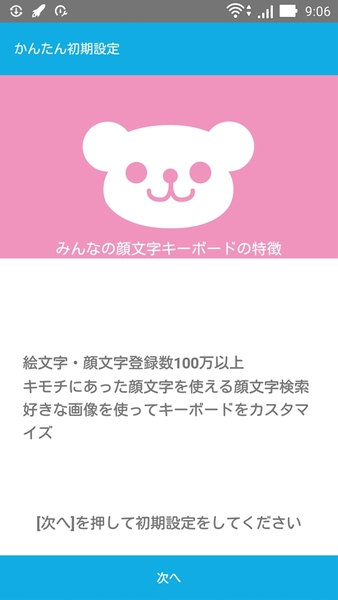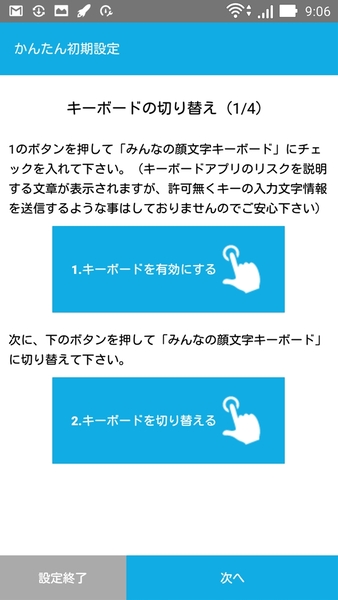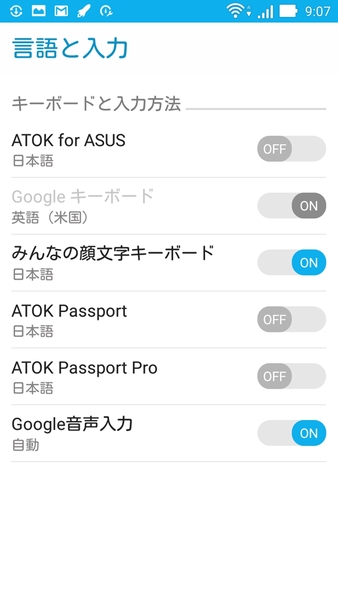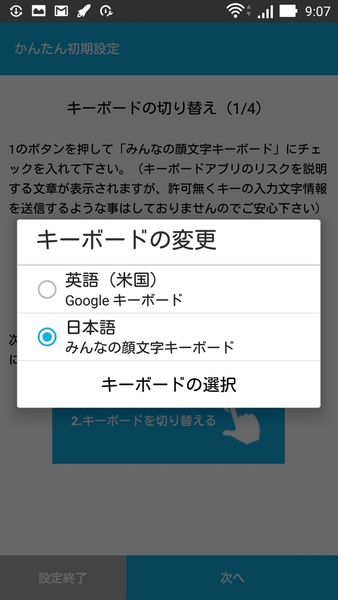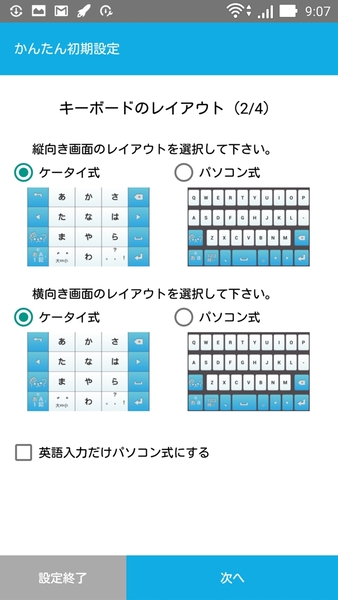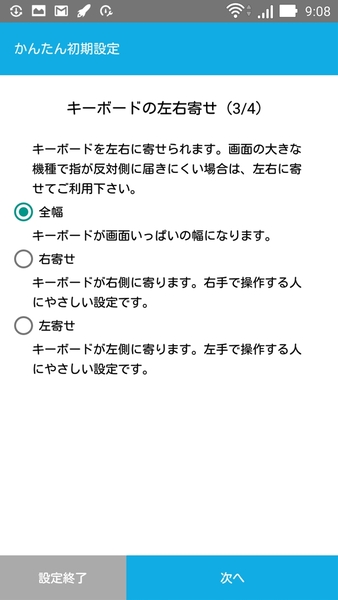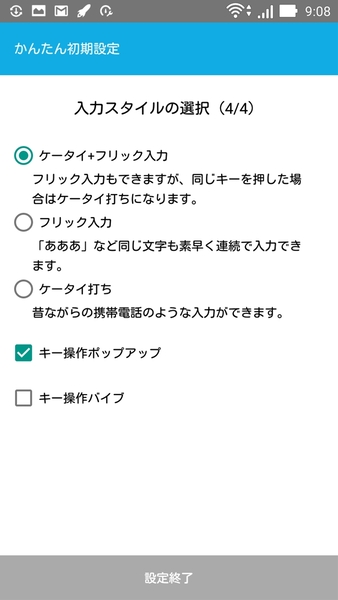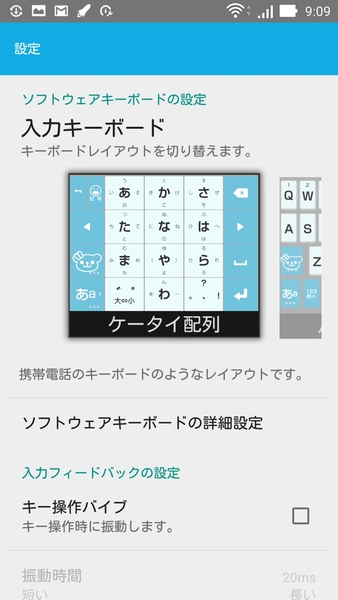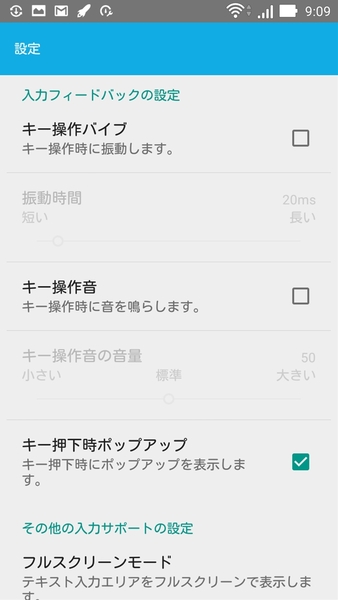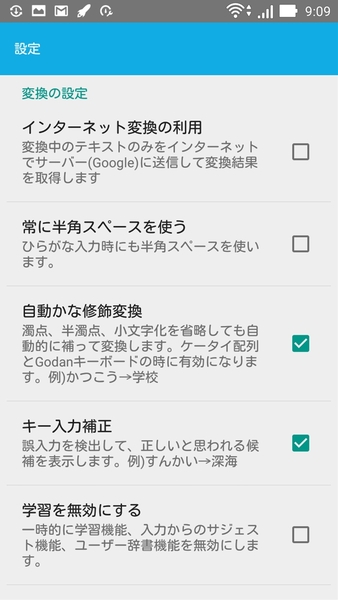「みんなの顔文字キーボード」を使いたい男子の会
第1回
じつは累計1200万DL突破済。100万種類の顔文字が簡単入力できる!
男子だって使いたいアプリ! 「みんなの顔文字キーボード」が油断できない完成度なので皆使うべし
2016年12月12日 13時00分更新
文● 二瓶 朗 編集●ASCII.jp
提供: IO Inc.

社会人なら、一度使ってみて欲しいぞ!
ここが凄いぞ その3:こだわりの変換設定&キーボード配置設定が可能で入力もはかどるぞ
使いやすさと性能の高さを理解していただいたところで、「みんなの顔文字キーボード」の導入手順をざっくり解説しておこう。なお今回紹介するのはAndroid版の設定方法だ。
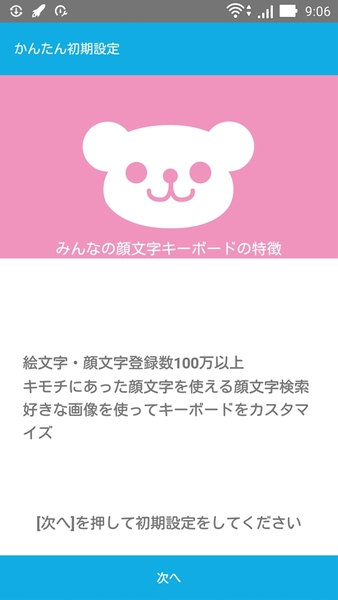
【ダウンロード・インストール】Google PlayまたはApp Storeで「みんなの顔文字キーボード」で検索してダウンロード。インストールが完了したら起動して「次へ」をタップして初期設定を開始
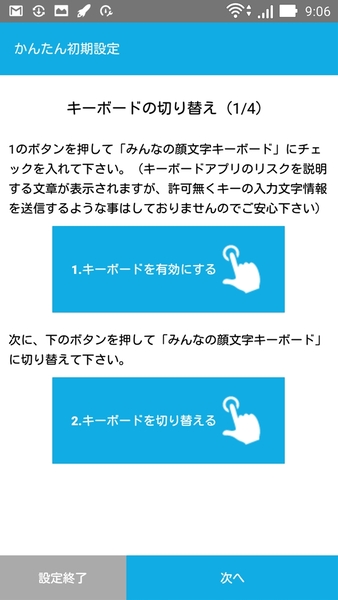
【かんたん初期設定:キーボードを有効にする】1. 「キーボードを有効にする」をタップして「言語と入力」の設定へ
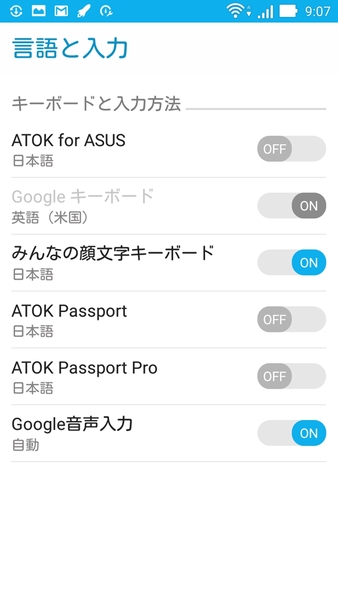
2. 「みんなの顔文字キーボード」を「ON」に。なお設定画面のUIは端末によって異なることがあるのでご了承いただきたい。設定したら前画面に戻る
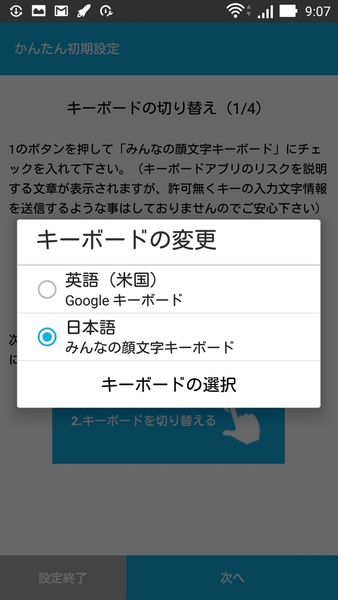
【かんたん初期設定:キーボードを切り替える】「キーボードを切り替える」をタップして「キーボードの変更」で「みんなの顔文字キーボード」を選択する。初期設定画面に戻ったら「次へ」をタップ
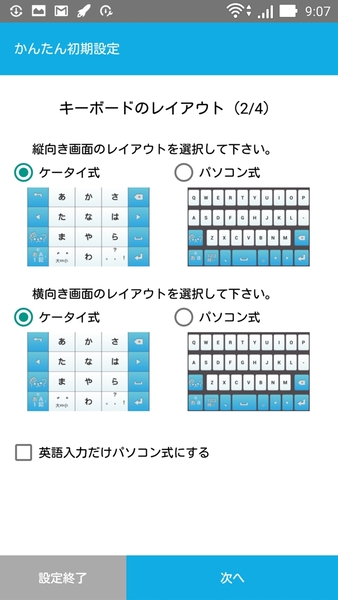
【かんたん初期設定:キーボードのレイアウト変更】スマホをタテ向き、ヨコ向きで使うときのそれぞれのキーボードを選択。フリック入力できる「ケータイ式」とQWERTYキーボードに準じた「パソコン式」を選択できる。英語入力のときだけ「パソコン式」にすることも可能
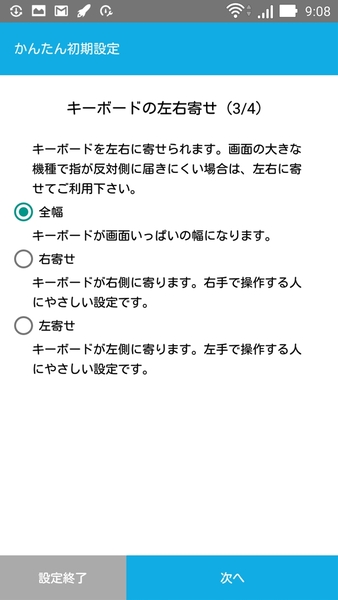
【かんたん初期設定:キーボードの左右寄せ】大きめスマホやタブレットで使うとき、キーボードを左右のいずれに配置するかを決める
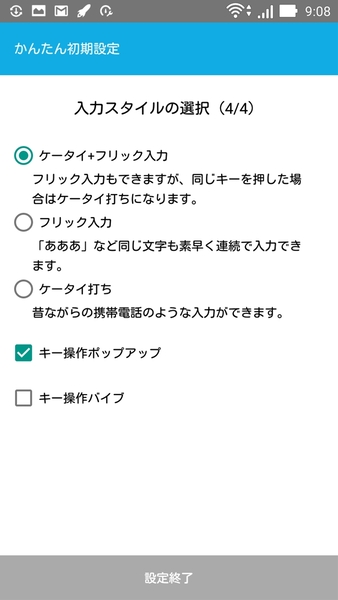
【かんたん初期設定:入力スタイルの選択】フリック入力を使うか、いわゆるケータイ打ちをするかを選択できる。両方をミックスして使うこともできる
これで初期設定は完了だ。あとは各アプリで文字入力をしていけばいいのだが、各種設定はいつでも変更できるので、使いながら自分好みに各種設定を調整していこう。

初期設定が完了しても、いつでも基本設定を変更できる。「みんなの顔文字キーボード」のアイコンをタップして「設定」をタップ、または文字入力中にキーボードの「文字種アイコン」を長押しして「みんなの顔文字の設定」から各種設定を調整できる
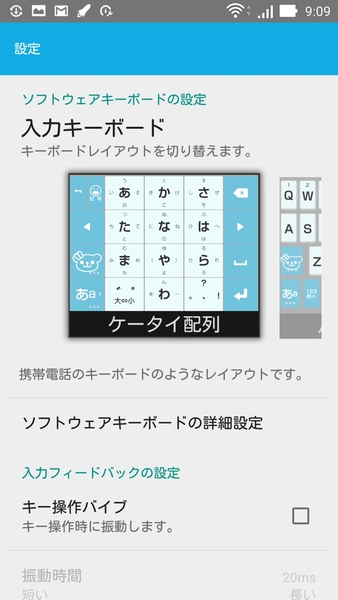
キーボードの切り替え設定は左右にスライドさせる
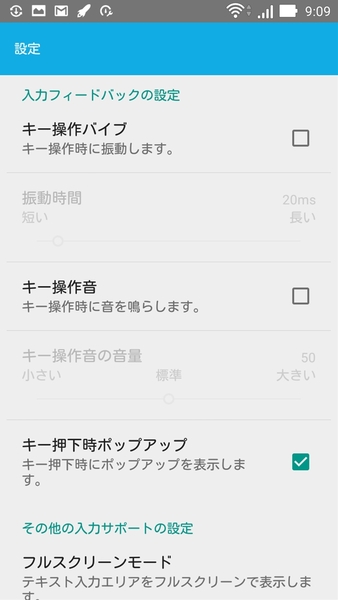
キー操作時のバイブや操作音といったインターフェイス設定も可能
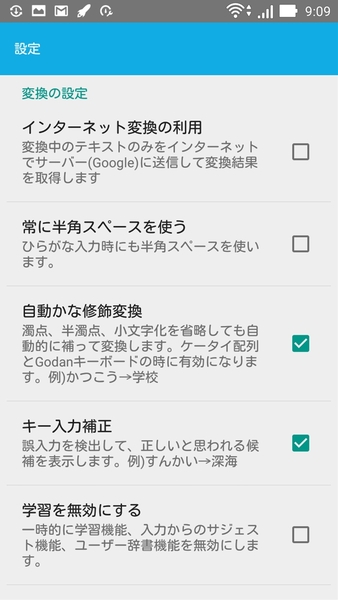
変換に関する設定もかなり細かく調整できる
結論:文字入力に一家言ある人は試してみるべし
「みんなの顔文字キーボード」は、顔文字アプリ派生という出自や、キーボード背景の変更など外観の可愛らしさに、意外にスルーしがちなアプリである。特に男性諸氏においてはなかなか使いにくい向きもあるだろう。しかしそんな外観とは裏腹に、使い込めば使い込むほどその完成度の高さに驚くアプリでもある。
頻繁に文字を打つであろうASCII.jp読者こそ試してほしい。このソフトキーボードはガチだ……!
(提供:IO Inc.)